IPhone е доста популярен, най-вече заради камерата си. С него можете да направите няколко наистина хубави снимки и да запишете любимите си спомени с високо качество. Но знаете ли, че можете да правите много повече с приложението Камера на вашия iPhone?
Е, ако не го направите, ето нашето ръководство с подробности за всички страхотни неща, които можете да правите с него. От превод на текст до сканиране на документи и идентифициране на чужди обекти, камерата на iPhone може да направи много. Така че, продължавайте да четете.
Съдържание
1. Сменете уеб камерата на вашия Mac
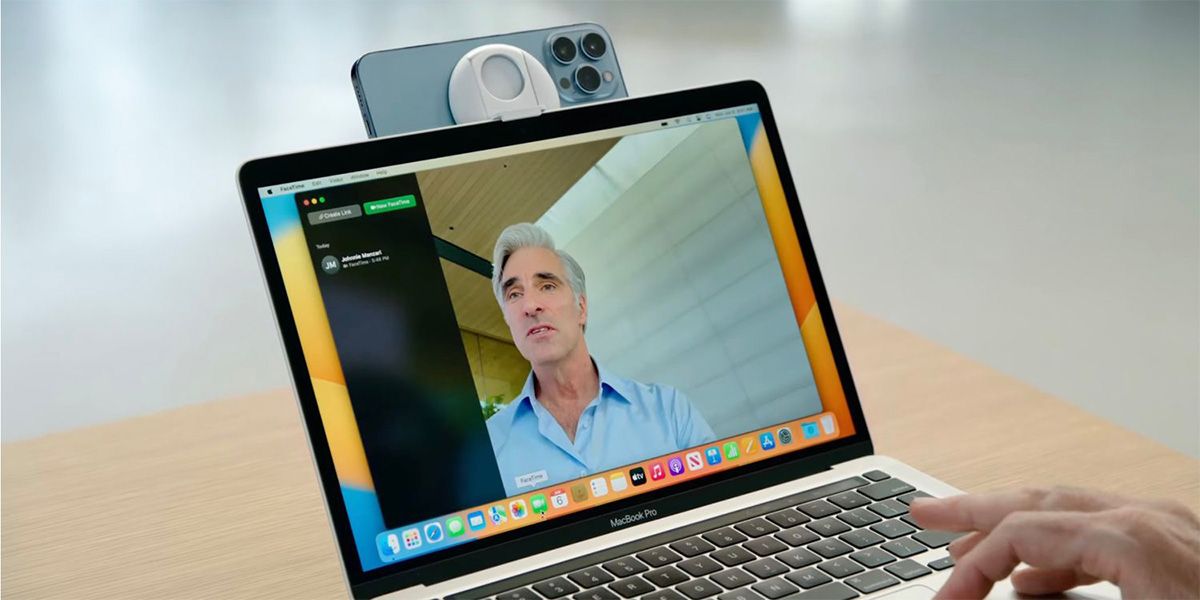 Кредит за изображение: Ябълка
Кредит за изображение: Ябълка
Технологията, захранваща камерата на iPhone, се усеща много по-добре от тази на Mac. А в днешния свят наличието на компютър със страхотна уеб камера става все по-важно, ако участвате в много видео разговори, например.
Apple пусна функцията Continuity Camera заедно с macOS Ventura и iOS 16. Благодарение на това допълнение можете да имате по-добро качество на уеб камерата на вашия Mac. Работи безжично и безпроблемно в няколко приложения за видеоконференции, от FaceTime до Zoom.
Използвайки функцията Continuity Camera, можете да извлечете повече от камерата на вашия iPhone и да подобрите играта си за видео разговори с готини видео ефекти като Center Stage, който автоматично ви държи в средата на кадъра, и Desk View, който едновременно показва лицето ви и бюро.
2. Сканирайте документи и QR кодове
По-рано може да сте изтеглили приложение на трета страна, което да ви помогне да сканирате документи или QR кодове. Това е дълъг, досаден процес, който може да не е напълно безопасен. С родното приложение Камера обаче можете лесно и сигурно да сканирате документи на вашия iPhone и да ги запазвате в приложението Файлове или Бележки.
Освен това, тъй като QR кодовете стават популярно средство за достъп до менюта, файлове и уебсайтове, вече не е необходимо да въвеждате URL адреси ръчно. Така че, когато сте навън и трябва да получите достъп до някаква информация, просто отворете камерата на вашия iPhone, за да получите достъп до менюто в ресторант или да се присъедините към Wi-Fi мрежа. Насочете го към QR кода и след секунди ще бъдете пренасочени към съответната уеб страница.
3. Копиране и превод на текст
Ако някога сте в контакт с предмет, може би листовка или книга с някакъв чужд език, камерата на вашия iPhone може да се превърне в личен преводач. Всичко, което трябва да направите, е да насочите камерата си към чуждия текст и след секунди функцията Live Text, интегрирана в камерата на вашия iPhone, трябва да разпознае отпечатания текст.
Уверете се, че текстът е в жълтата рамка, докоснете иконата Live Text, след това докоснете иконата Translate и ще се покаже доста основен превод на текста на предпочитания от вас език.
Въпреки че тази функция за превод в камерата на iPhone е готин малък инструмент, който помага да се преодолеят езиковите бариери, тя е ограничена. Функцията Live Text обаче също така улеснява директното копиране на текста от приложението Камера и поставянето му във вашия браузър или приложение за преводач.
Така че не е нужно да губите време да пишете дълги текстове; просто насочете камерата си, изчакайте Live Text да го разпознае и копирайте и поставете, както желаете.
4. Конвертирайте валута и единици
Нашите телефони правят толкова лесно да правим това, което някога беше херкулесово. Така че не е нужно да запаметявате различните единици, да си блъскате мозъка за текущия обменен курс и след това да правите някои математически задачи, за да направите някои прости преобразувания. Оставете приложението Камера да реши това вместо вас.
Всичко, което трябва да направите, е да насочите камерата на вашия iPhone към цифрите, които искате да преобразувате, да се уверите, че е в жълтата рамка и да докоснете иконата Live Text. Трябва незабавно да разпознае цифрите и да ги покаже с икона за преобразуване в долния ляв ъгъл. Докоснете го, за да видите съответната стойност. Това работи точно както за единици, така и за валути.
5. Измервайте обекти
Може да сте забравили да опаковате вашата линийка или измервателна лента със себе си. Но можете да разчитате на камерата на вашия iPhone, ако все пак трябва да направите някои измервания. А ако имате iPhone 12 Pro или по-нов модел Pro, той идва със сензор LiDAR за точни измервания.
Можете да получите измервания на обекти и разстояние, като използвате предварително инсталираното приложение за измерване, което работи с камерата на вашия iPhone и сензора LiDAR (на съвместими модели). Можете дори да го използвате, за да измерите височината на друг човек. И това е само един от вълнуващите начини да използвате LiDAR на вашия iPhone.
6. Увеличаване на елементи
Може би не сте забелязали, че едно чудесно малко приложение, наречено Magnifier, което е предварително инсталирано на вашия iPhone, може да превърне вашия фотоапарат в лупа. Може да ви помогне да разгледате по-отблизо малки текстове или предмети, без да присвивате очи.
Можете да го настроите бързо, ако следвате нашето подробно ръководство за използване на приложението Magnifier на iPhone. С него ще можете да виждате околните обекти още по-добре.
7. Идентифицирайте обекти с визуално търсене
Всеки път, когато попаднете на предмет и си помислите: „Какво е това?“ Не забравяйте, че камерата на вашия iPhone може да служи и като визуална търсачка, като ви помага да научите повече за заобикалящата ви среда. Може да е някакво растение, животно или забележителност.
Всичко, което трябва да направите, е да заснемете изображение с камерата на вашия iPhone и вашият iPhone ще добави малко информация към снимката, за да ви даде повече контекст.
За да използвате Visual Look Up, отворете снимката, която сте направили в приложението Снимки. Ако функцията Visual Look Up на вашия iPhone разпознава обекти, обикновеният бутон Информация (i) придобива блясък. Докоснете този бутон или плъзнете нагоре върху снимката. След това докоснете опцията до Look Up, за да видите съответните резултати, както е показано на екранните снимки по-горе.
Отворете камерата на вашия iPhone и изследвайте
Научаването на всички забавни начини, по които можете да използвате камерата на iPhone, наистина може да промени нещата. Сега знаете, че имате валутен конвертор, лупа, преводач и скенер за документи, всичко това в едно приложение на вашия iPhone.
Следващият път, когато трябва да получите бързо измерване или преобразуване, не е нужно да си правите труда да намирате и инсталирате приложение на трета страна на вашия iPhone.

